Zum Beispiel: Wasser in Ihrem iPhone-Lautsprecher? Dieses Label kann es bekommen
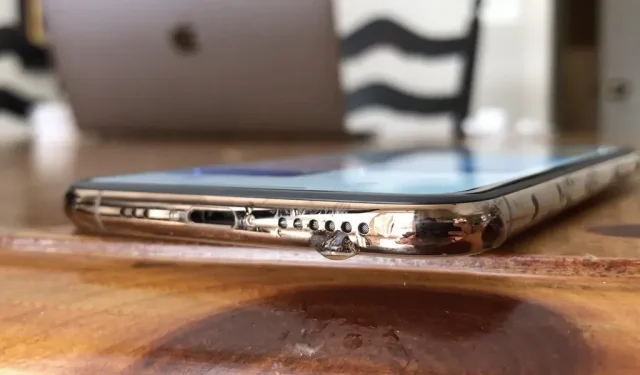
Erinnern Sie sich an die Tage, als Wasser und iPhones nicht zusammenpassten? Schwimmbäder, Badewannen und Toiletten saugen funktionierende iPhones ungeschickter und nachlässiger Besitzer auf und spucken teure Briefbeschwerer aus, als wären sie nichts. Die Zeiten haben sich jedoch geändert und die neuesten iPhones können ohne Angst vor dem sicheren Tod schwimmen. Aber auch das Eintauchen in Flüssigkeiten kann dazu führen, dass Musik und Ton aus den Lautsprechern gedämpft werden.
Geben Sie Beschriftungen ein. Sie ermöglichen sowohl Entwicklern als auch allgemeinen Benutzern, einfache und komplexe iPhone-Verarbeitungsaufgaben zu kombinieren. Der beste Teil? Verknüpfungen können ins Internet hochgeladen und mit jedem geteilt werden, der die Shortcuts-App verwendet. Und es gibt eine gute Möglichkeit, Wasser aus den iPhone-Lautsprechern herauszudrücken.
iPhone-kompatibel
iPhone XS, XS Max, 11, 11 Pro, 11 Pro Max, 12, 12 mini, 12 Pro, 12 Pro Max, 13, 13 mini, 13 Pro und 13 Pro Max sind wasserdicht nach IP68, aber iPhone 7, 7 Plus , 8, 8 Plus, X, XR, SE (2. Generation) und SE (3. Generation) sind IP67-zertifiziert.
Obwohl die IP67-zertifizierten Modelle hinsichtlich der Wasserbeständigkeit immer noch den Vorgängermodellen vorzuziehen sind, sind sie sicherlich nicht gleichbedeutend mit Wasserbeständigkeit. Tatsächlich ist IP68 technisch gesehen auch nicht „wasserdicht“, sondern nur besser geschützt als IP67. Aus diesem Grund empfehlen wir Ihnen dringend, Ihr iPhone nicht absichtlich unter Wasser zu tauchen, da Wasserschäden nicht durch die Garantie von Apple abgedeckt sind.
Was ist ein Etikett?
Obwohl es wahrscheinlich mehr als eine Möglichkeit gibt, dieses Problem zu lösen, greifen wir immer wieder auf die von Josh0678 entwickelte Lösung zurück , die es nun schon seit fast vier Jahren gibt. Die Verknüpfung funktioniert genauso wie der Wasserauswerfer auf der Apple Watch. Wenn es gestartet wird, gibt es etwa zehn Sekunden lang einen sehr bassigen Ton ab und schüttelt dabei das Wasser sowohl vom Lautsprecher als auch von der Außenseite des Geräts ab.
Schritt 1: Installieren Sie die Verknüpfung
Öffnen Sie den iCloud-Link unten auf Ihrem iPhone. In der Shortcuts-App sollte eine Vorschau der Verknüpfung angezeigt werden. Wenn nicht, klicken Sie auf der Webseite auf „Verknüpfung abrufen“. Klicken Sie in der Vorschau auf „Verknüpfung hinzufügen“ und Sie finden „Water Eject“ auf der Registerkarte „Verknüpfungen“ (iOS 16) oder auf der Registerkarte „Meine Bibliothek“ (iOS 15 und älter).
- iCloud Link: Water Eject v3.1 (kostenlos)
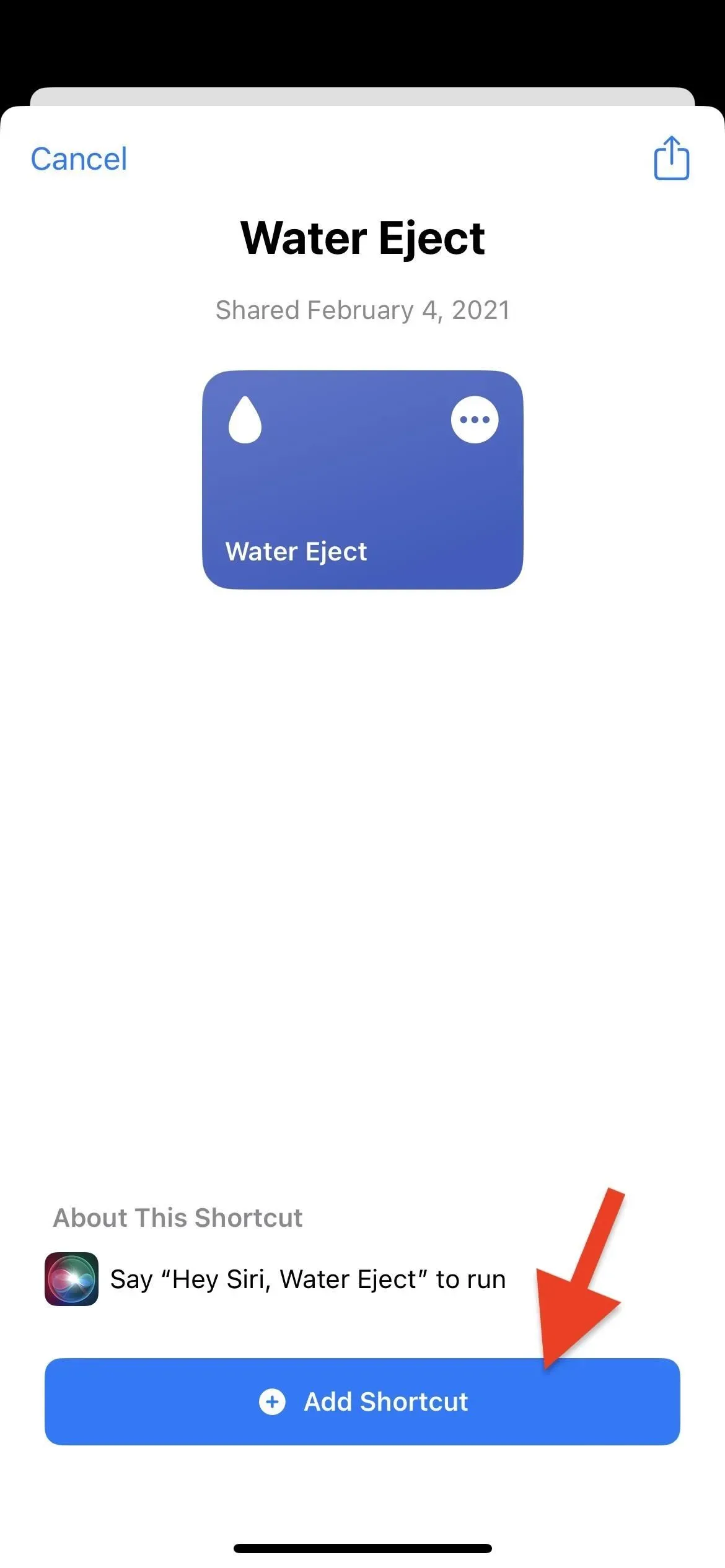
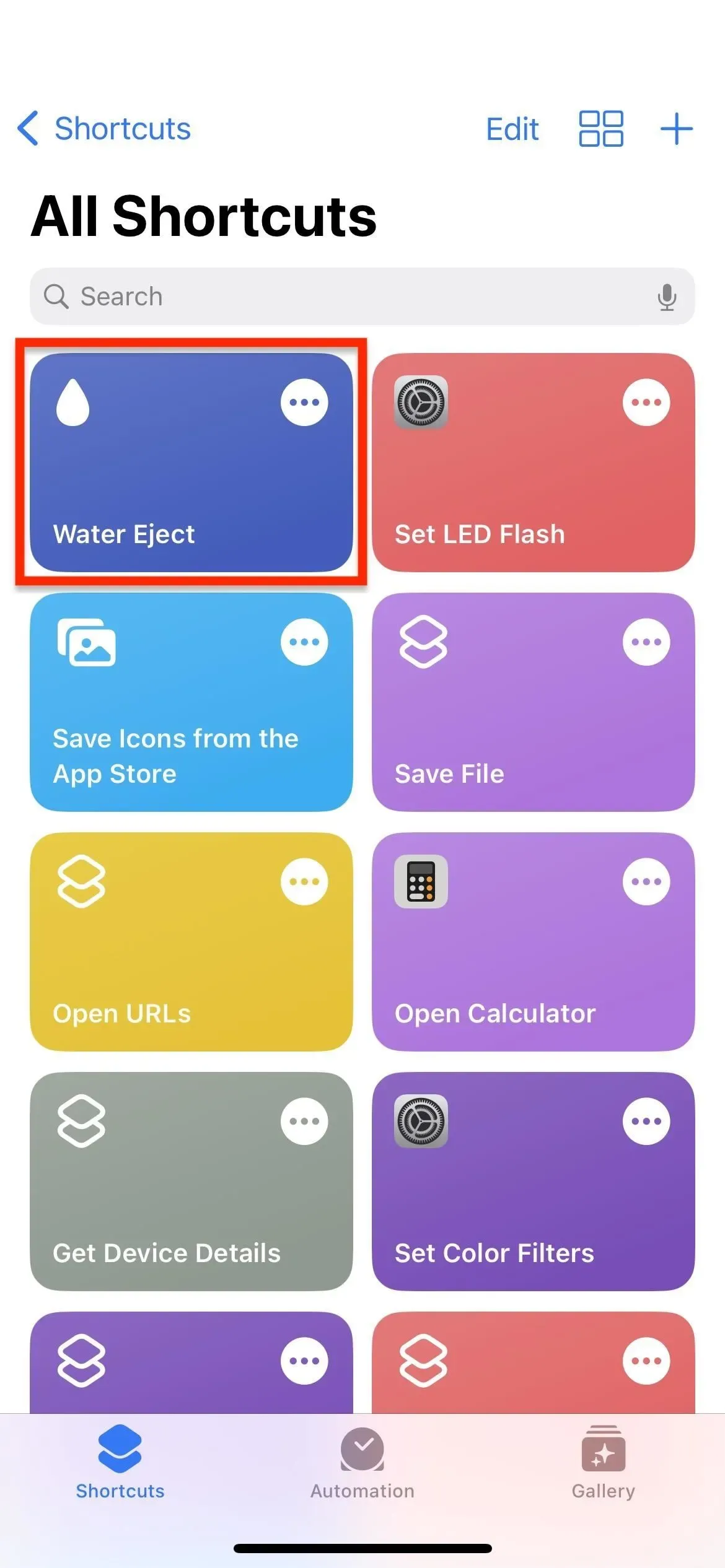
Schritt 2: Erhalten Sie schnelleren Verknüpfungszugriff (optional)
Das Beste an Verknüpfungen ist, dass Sie von mehreren Standorten aus schnell darauf zugreifen können. Um die größten Optionen zu nennen: Sie können Water Eject über die Shortcuts-App, das Shortcuts-Widget, „Hey Siri“, „Zurück“ oder das Startbildschirmsymbol öffnen.
- Verwenden Sie die Shortcuts-App (siehe Schritt 3)
- Verwenden Sie das Widget auf dem Startbildschirm
- Verwenden Sie das Widget „Heute-Ansicht“.
- Verwenden Sie das Symbol auf dem Startbildschirm
- Verwenden Sie Siri oder Hey Siri
- Verwenden Sie den Zurück-Klick
- Verwenden Sie NFC-Tags
- Verwenden Sie die Spotlight-Suche
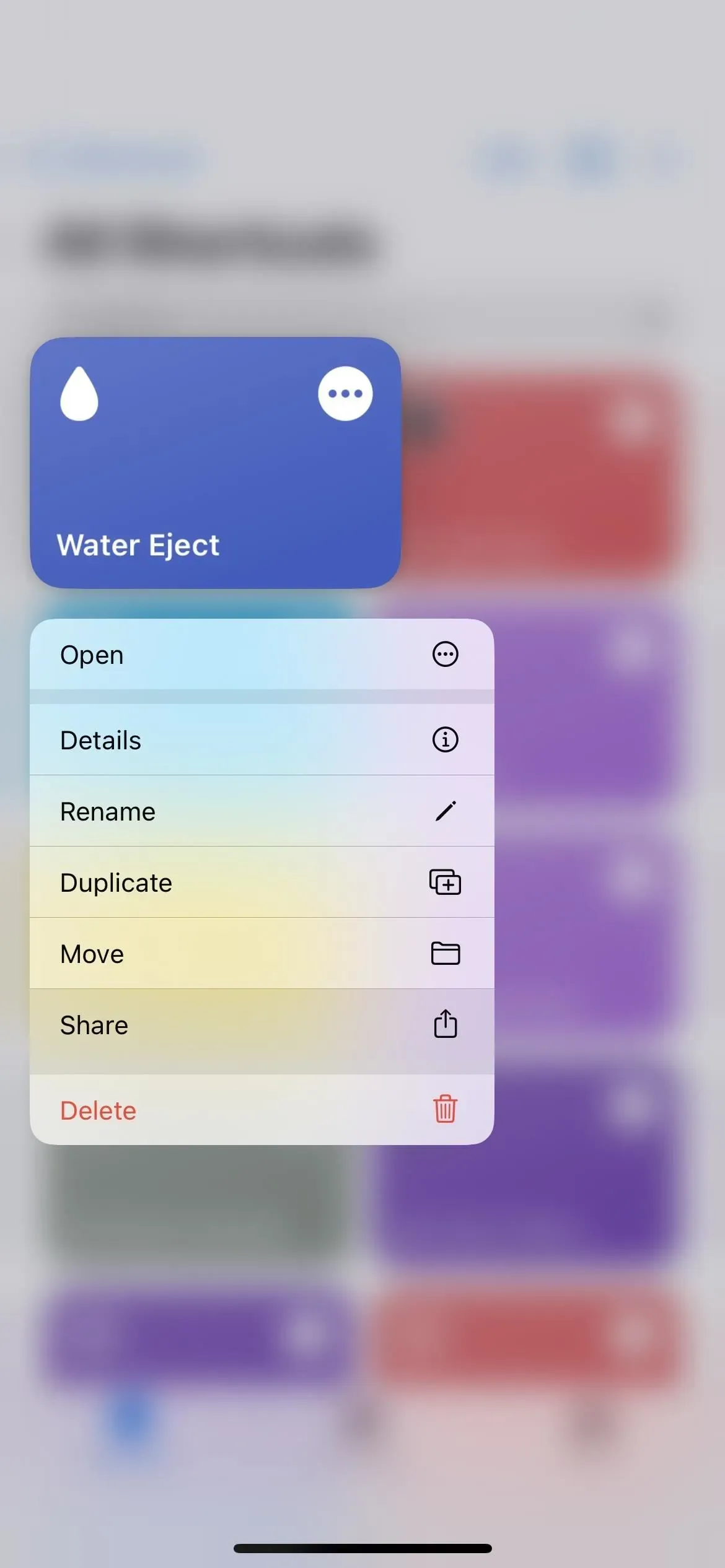
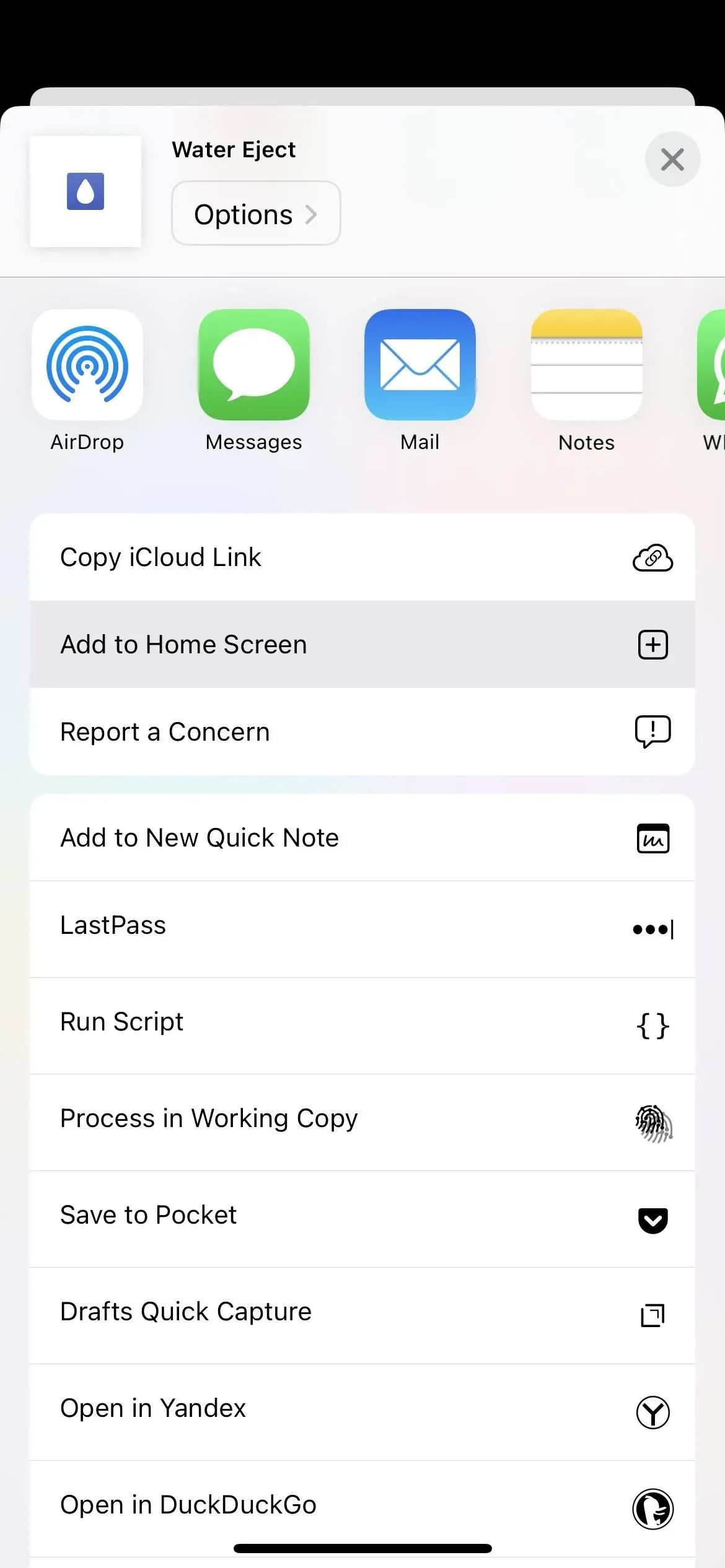
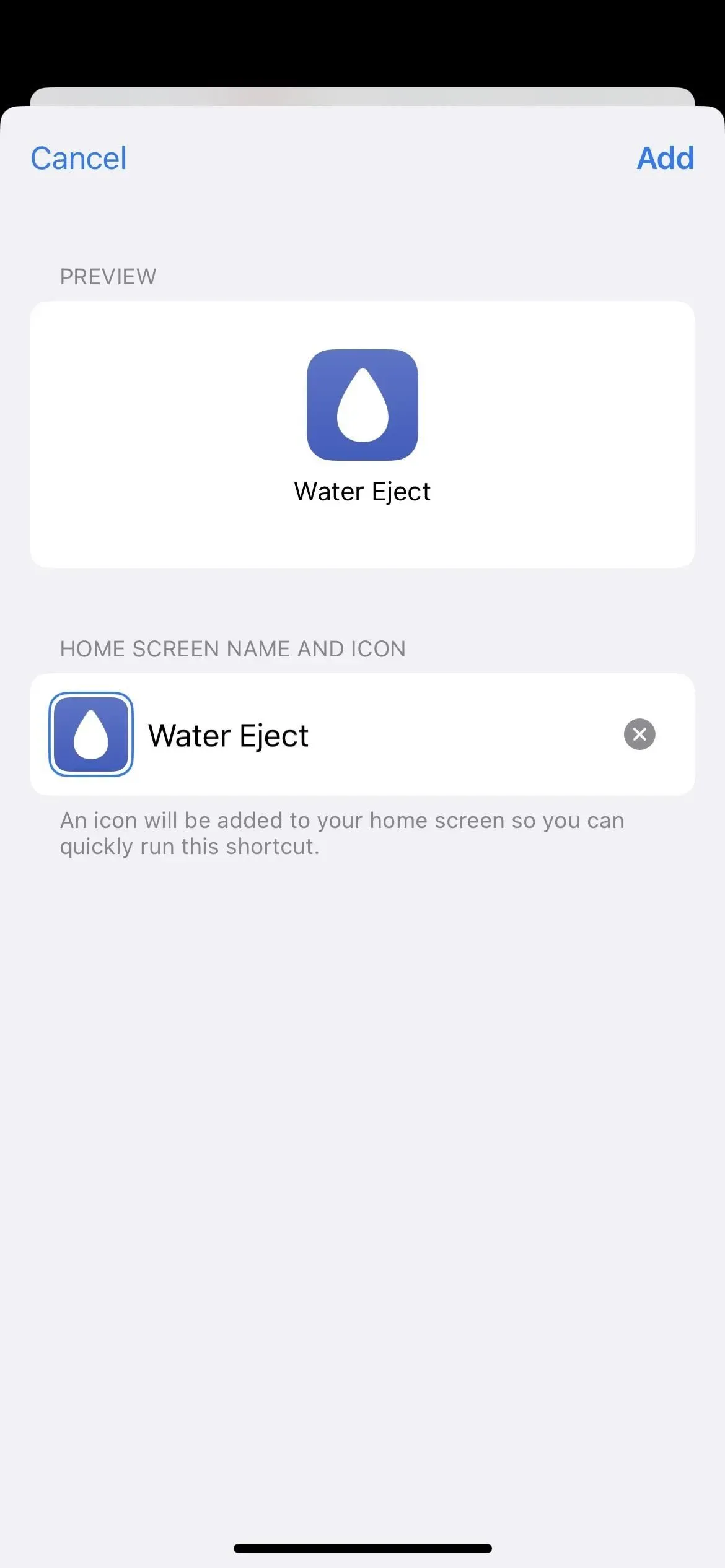
Hinzufügen von Water Eject als Startbildschirmsymbol in iOS 16.
Schritt 3: Leeren Sie Ihr iPhone
Wenn Wasser in die Lautsprecher Ihres iPhones gelangt, können Sie eine der oben genannten Methoden verwenden, um Water Eject zu aktivieren. Öffnen Sie dazu in der Shortcuts-App die Registerkarte „Shortcuts“ (iOS 16) oder „Meine Bibliothek“ (iOS 15 und früher) und tippen Sie dann auf die Karte „Wasserextraktion“ (wie in Schritt 1 gezeigt).
Option 1: Automatisch ausführen
Wenn das Menü „Wasser auswerfen“ erscheint, klicken Sie auf „Start“, um den automatischen Vorgang zu starten. Sie hören ein paar Pieptöne, gefolgt von schnellen Bässen, und möglicherweise wird für einige Sekunden der Lautstärkeregler auf dem Bildschirm angezeigt.
Wenn Wasser in Ihrem Lautsprecher steckt, sollten Sie feststellen, dass es entweder ausläuft oder von der Unterseite Ihres iPhones spritzt. Wir empfehlen Ihnen, Ihr iPhone leicht schräg zu halten, sodass der Lautsprecher zum Boden zeigt, da so Wasser besser aus dem Lautsprecher gedrückt wird.
Wenn der Test abgeschlossen ist, hören Sie mehrere scharfe Pieptöne und es erscheint eine Benachrichtigung, dass die Aktion abgeschlossen ist. (Sie müssen Benachrichtigungen für die Verknüpfung zulassen, wenn Sie sie zum ersten Mal ausführen.)
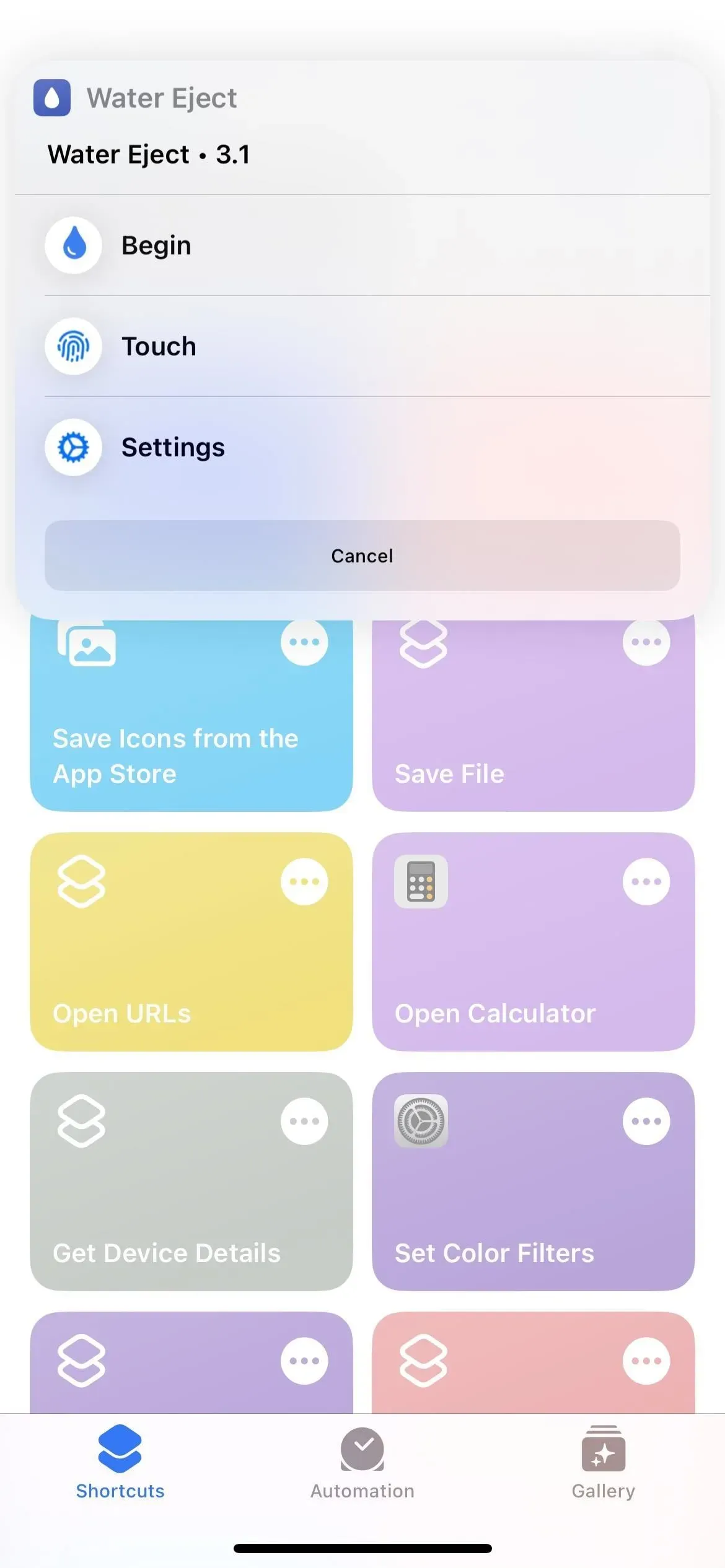
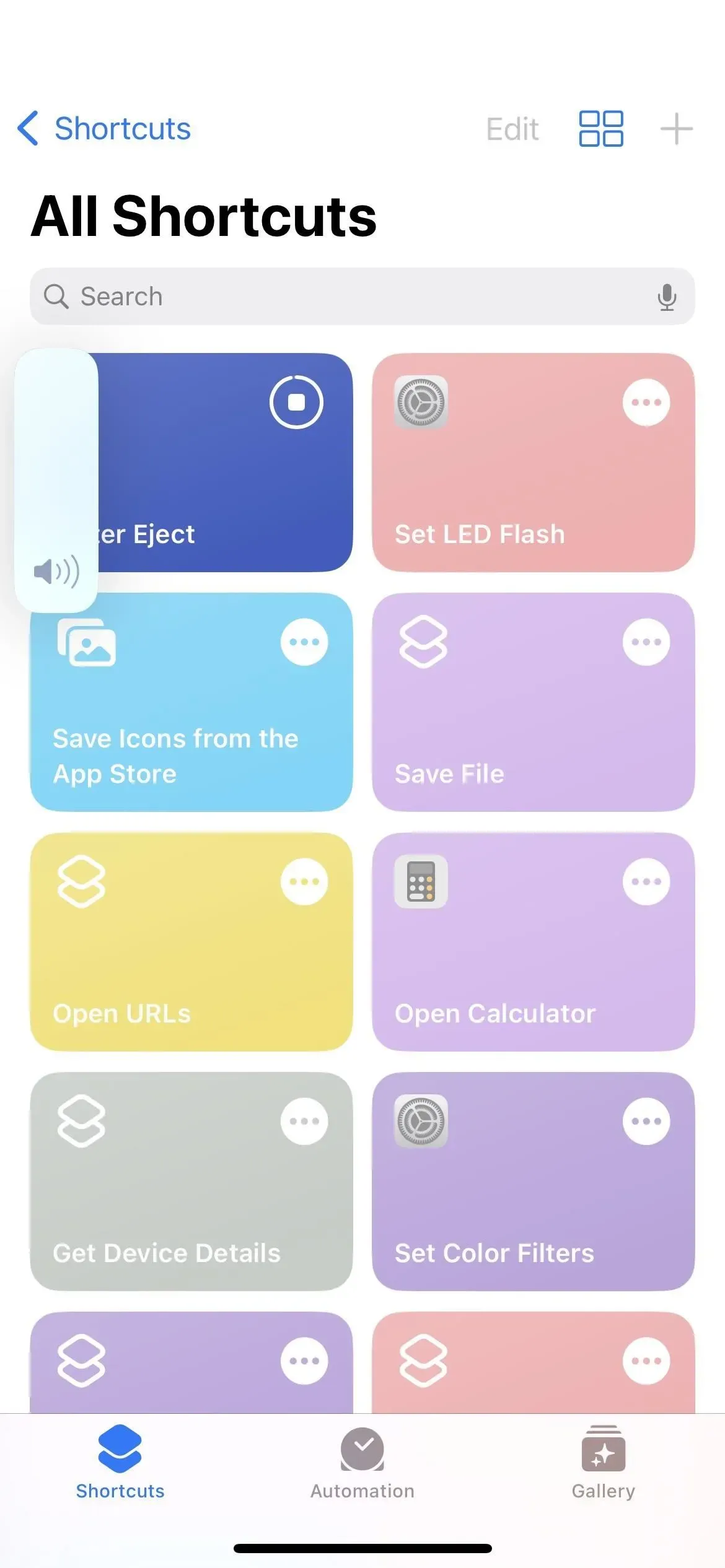
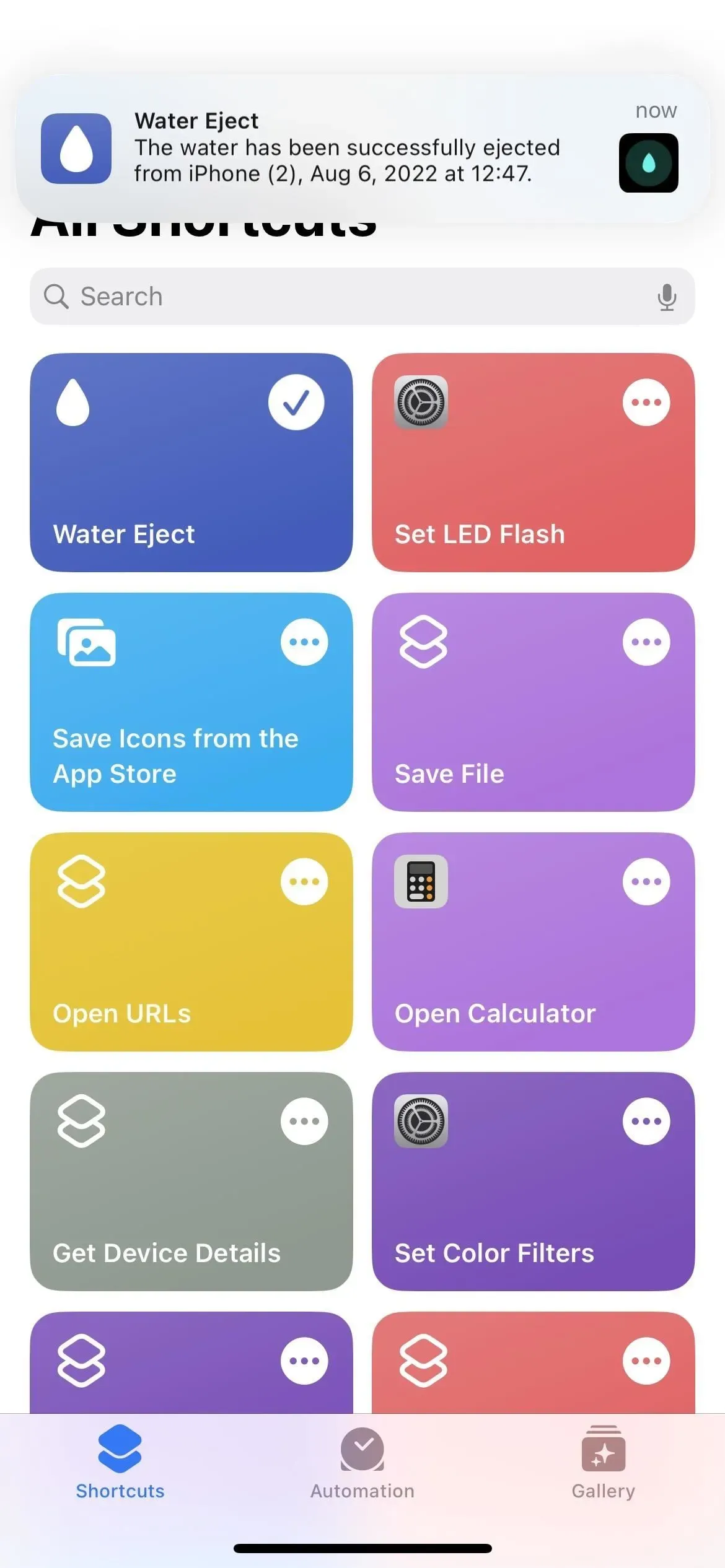
Option 2: manuell ausführen
Wenn das Menü „Wasserauswurf“ erscheint, drücken Sie „Touch“ für den manuellen Vorgang. Beim ersten Start wird eine Benachrichtigung mit einer Beschreibung der Verwendung angezeigt. Klicken Sie auf „OK“. Sie hören ein paar Pieptöne, gefolgt von Basstönen. Wenn Sie nichts hören, erhöhen Sie die Lautstärke Ihres iPhones auf einen geeigneten Wert.
Wenn sich Wasser in Ihrem Lautsprecher befindet, sollten Sie wie beim automatischen Vorgang sehen, dass es entweder ausläuft oder von der Unterseite Ihres iPhones spritzt. Halten Sie das Gerät schräg, sodass der Lautsprecher zum Boden zeigt, damit das Wasser besser abfließen kann.
Der Vorgang wiederholt sich, bis Sie ihn manuell ausschalten. Wenn Sie über die Shortcuts-App, das Shortcuts-Widget oder die Spotlight-Suche gestartet werden, drücken Sie die Stopp-Taste auf der Shortcut-Karte.
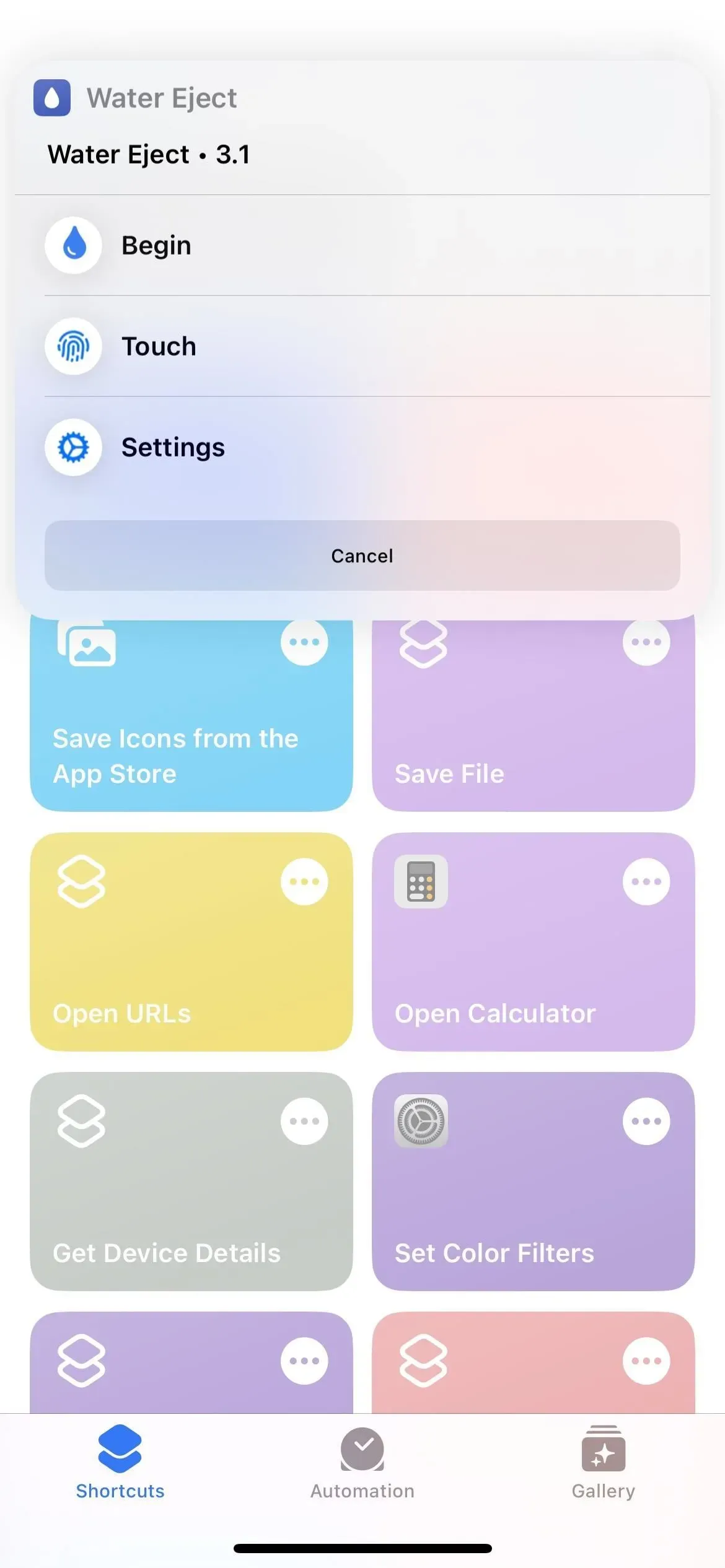
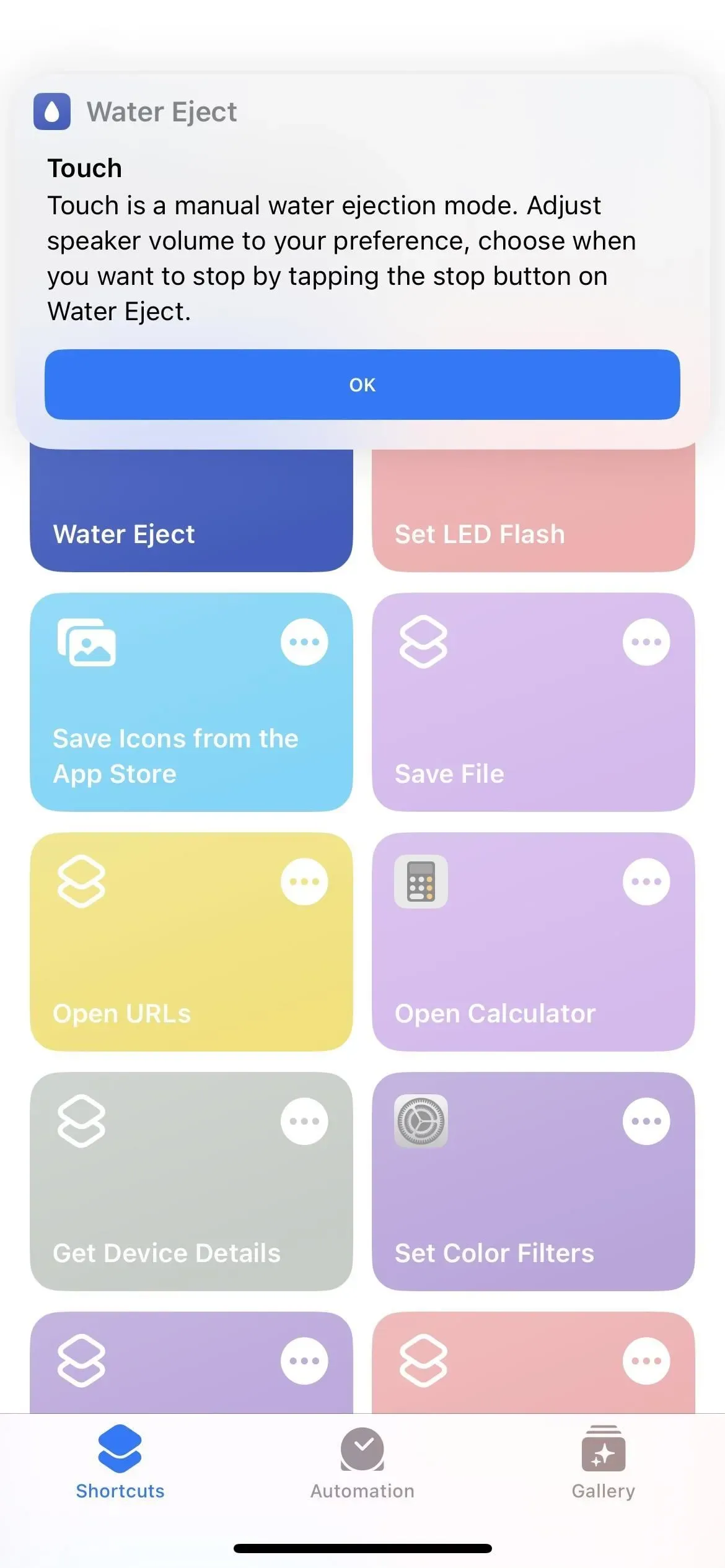
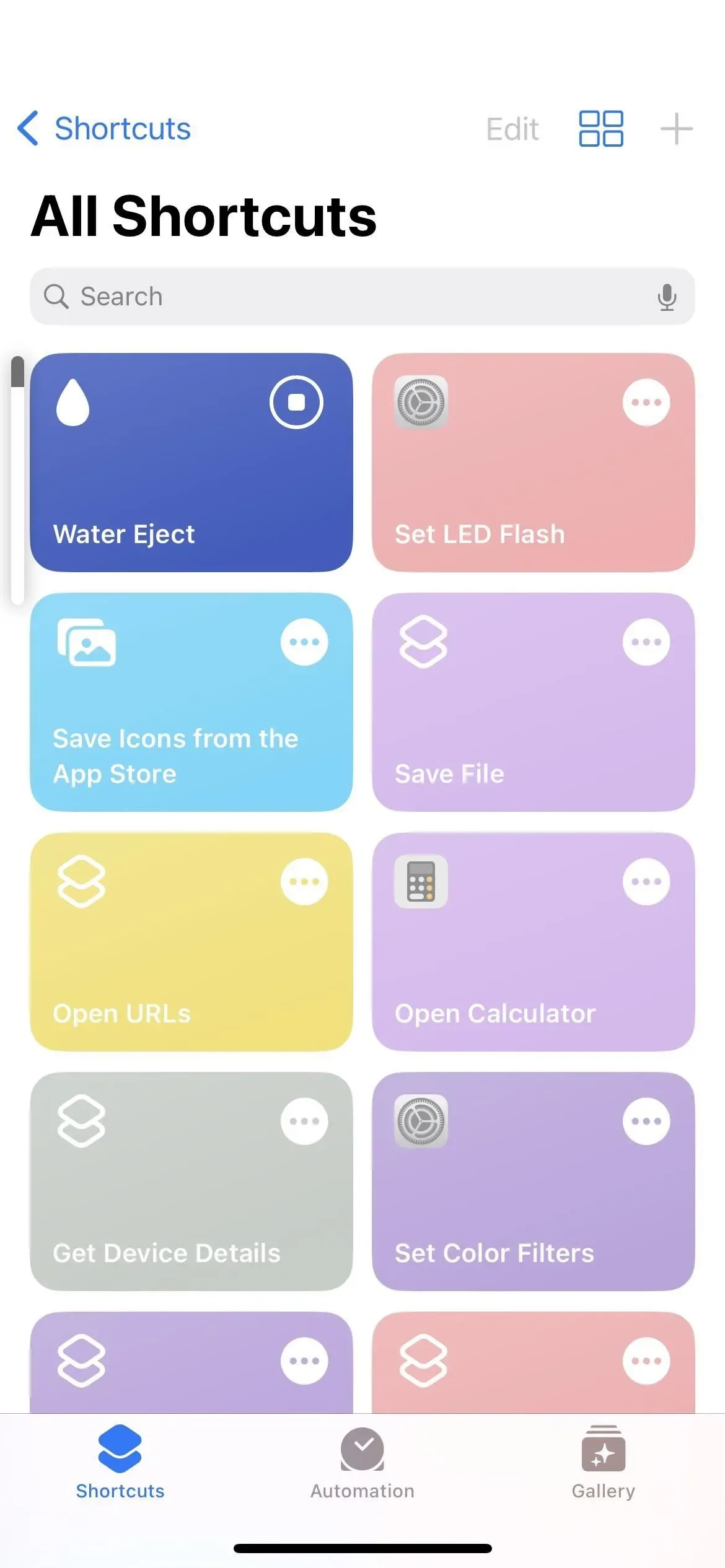
Wenn Sie über das Startbildschirmsymbol oder „Zurück tippen“ gestartet werden, drücken Sie die Stopptaste in der permanenten Benachrichtigung oben. Schließen Sie beim Start über Siri die Siri-Schnittstelle, um das Herausspritzen von Wasser zu stoppen.
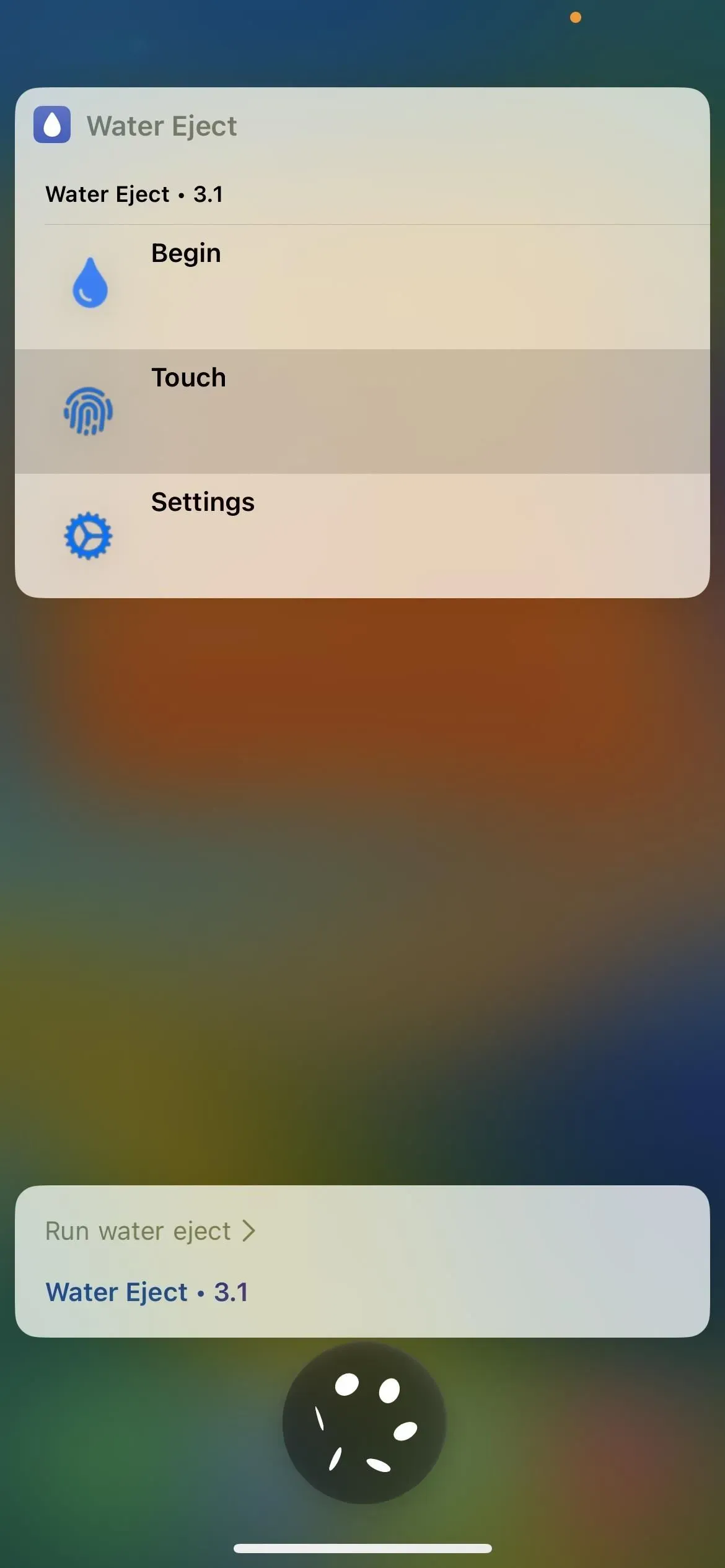
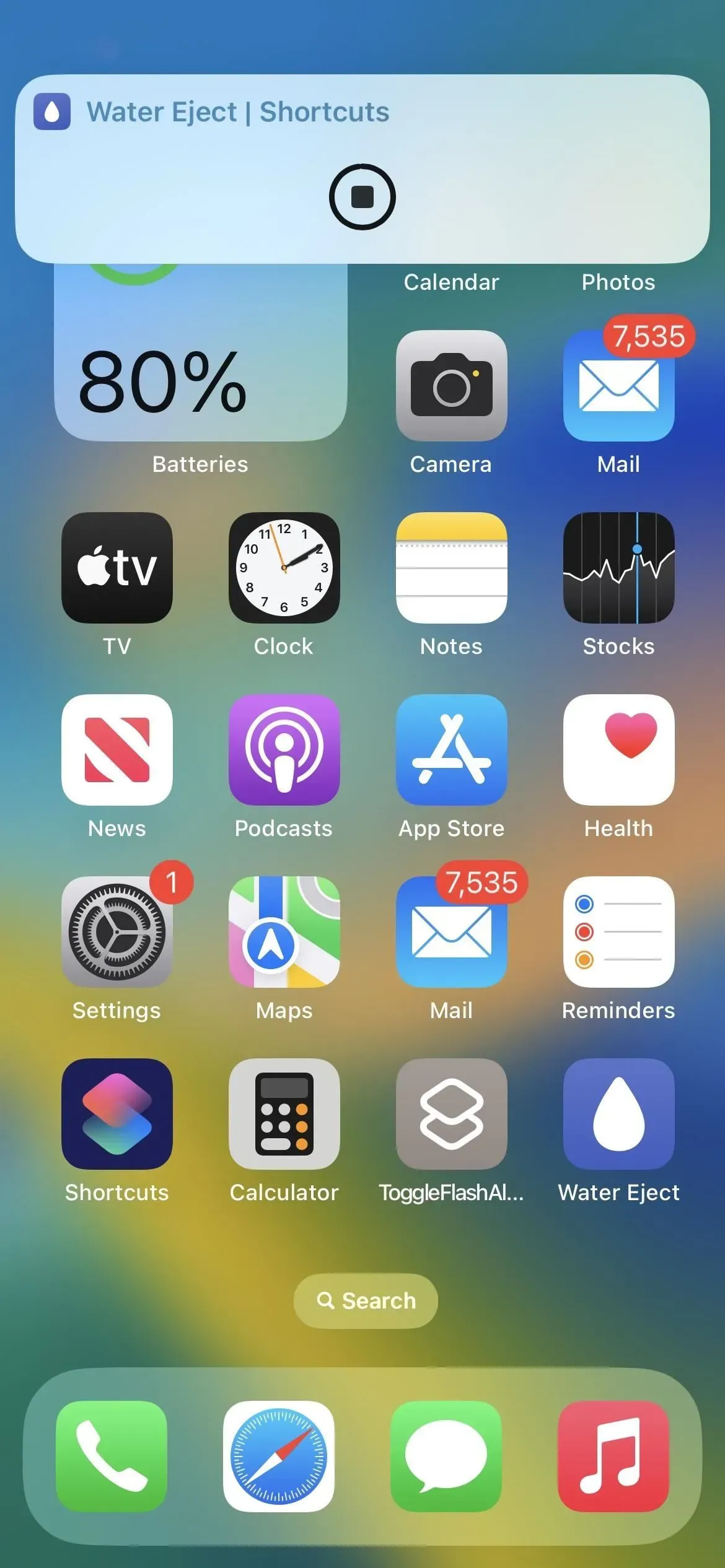
Wie sieht es aus, wenn Wasser austritt?
Was erwarten Sie von Ihrem iPhone-Lautsprecher? Schauen Sie sich das Zeitlupen-GIF unten an, um zu sehen, wie gut diese Verknüpfung funktioniert.

Wie Sie sehen, entfernt die Verknüpfung ziemlich gut Wasser aus dem Lautsprecher Ihres iPhones. Es ist jedoch nicht perfekt und hinterlässt nach dem Ende des Tons einige Rückstände in der Dynamik. Sie können das Etikett so lange verwenden, bis Sie das Gefühl haben, dass das gesamte Wasser verschwunden ist.
Bei der Verwendung empfiehlt es sich, die Lautsprecher nicht nur nach unten zu richten, sondern sie auch mit einem Handtuch abzutupfen. Warten Sie dann, bis die Lautsprecher getrocknet sind. Wenn Ihr iPhone IP68- oder sogar IP67-beständig ist, wird es nach einer Weile in der Lage sein, für sich selbst zu sorgen.
Diese Verknüpfung ist nicht die einzige Möglichkeit, Wasser aus dem Lautsprecher Ihres iPhones zu entfernen. Wenn Sie die Lösung im App Store bevorzugen, schauen Sie sich die Sonic-App an. Es verwendet eine ähnliche Strategie wie „Extract the Water“, befolgt jedoch im Gegensatz zu Abkürzungen die strengen Apple-Standards für seinen iOS-Markt.



Schreibe einen Kommentar